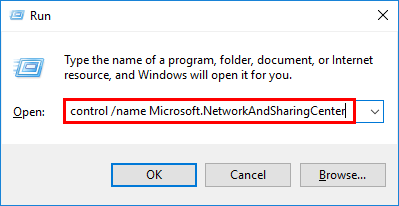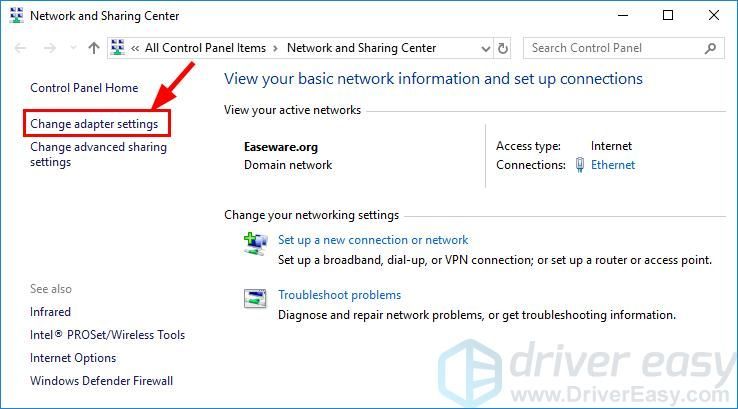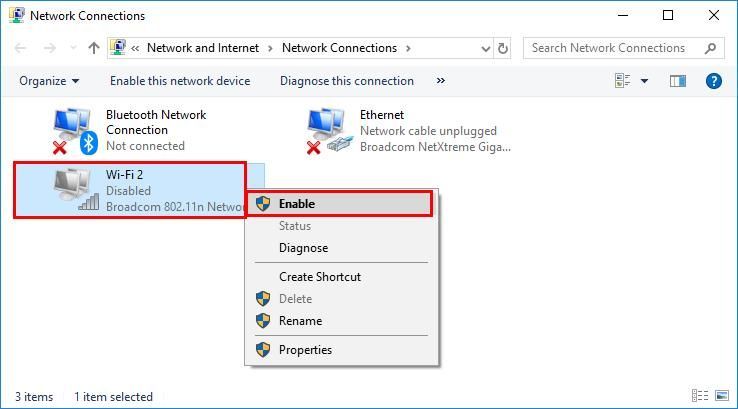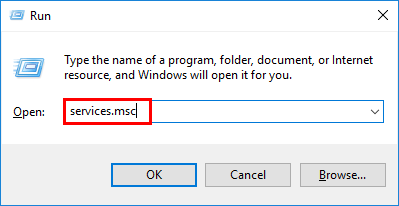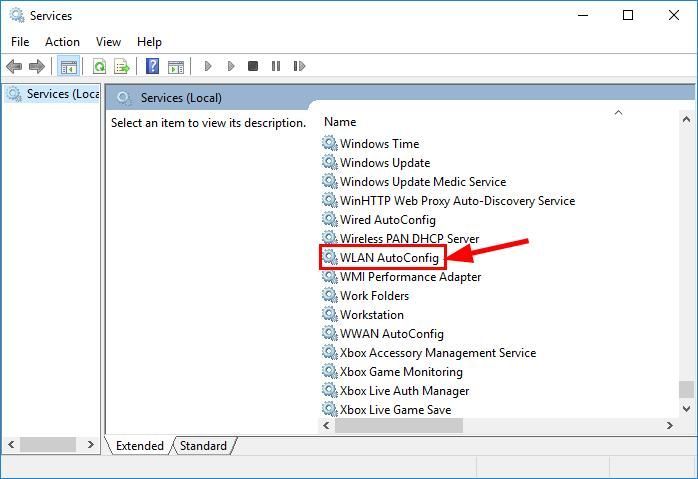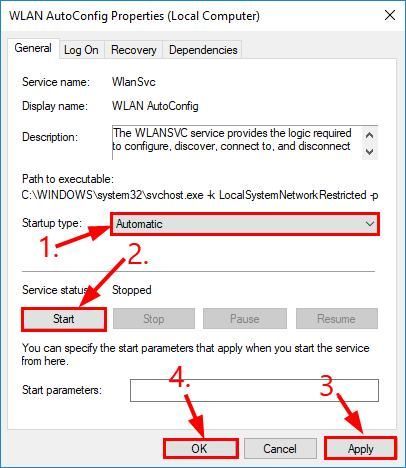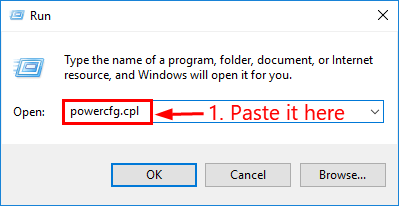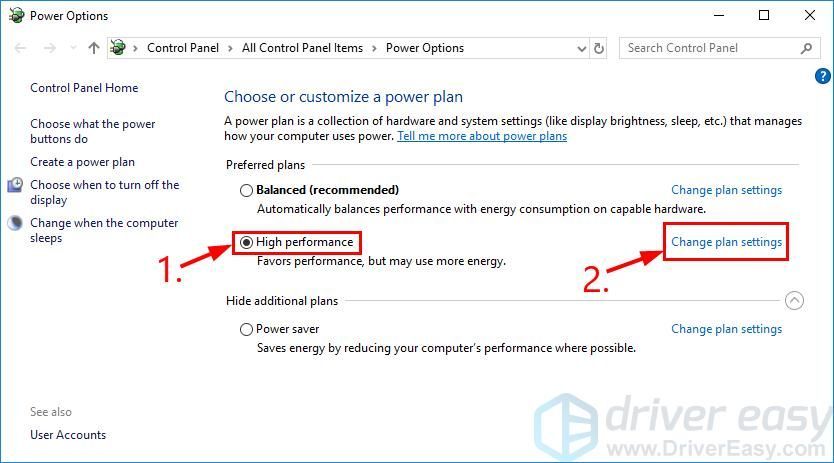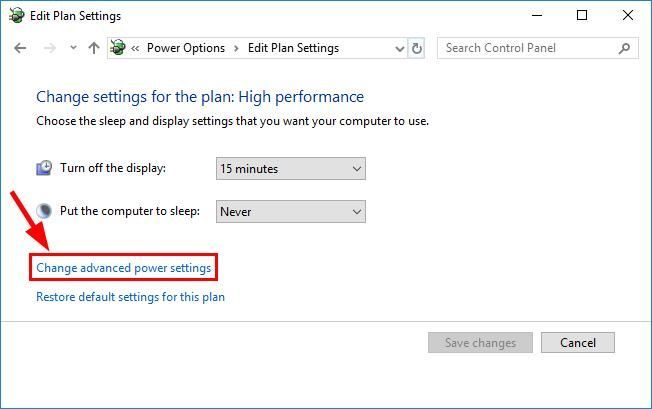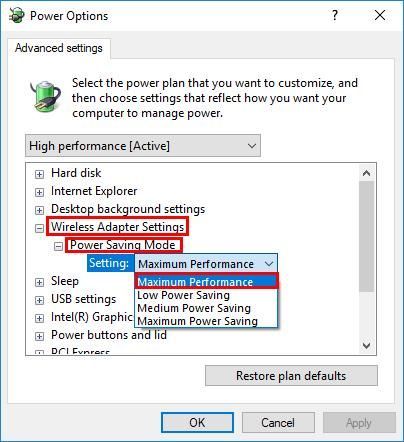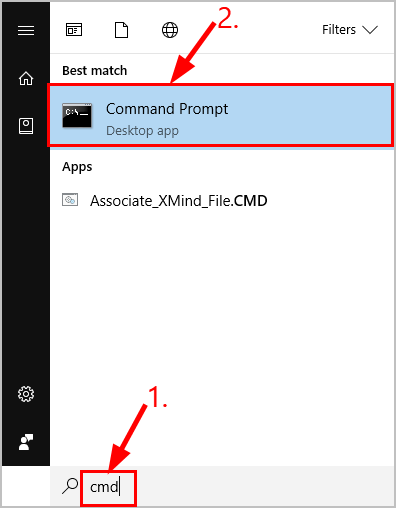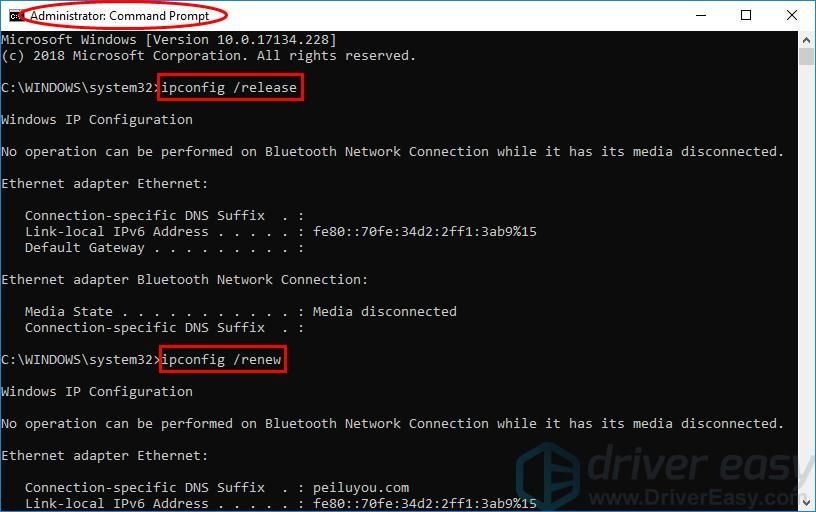'>
اگر آپ کبھی چلتے ہیں وائی فائی لیپ ٹاپ پر کام نہیں کررہی ہے مسئلہ ، فکر مت کرو۔ درست کرنا اکثر مشکل نہیں ہوتا ہے…
لیپ ٹاپ پر کام نہ کرنے والے وائی فائی کے لئے فکسز
اپنے آغاز سے پہلے ، براہ کرم یقینی بنائیں کہ آپ کا لیپ ٹاپ وائی فائی نیٹ ورک کے کنیکشن رینج میں ہے۔
پھر ایک دوسرے وائی فائی نیٹ ورک سے جڑے ہوئے دوسرے آلات کی جانچ پڑتال کریں تاکہ معلوم کریں کہ آیا وہ ٹھیک سے کام کررہے ہیں۔
- اگر ان آلات کو وائی فائی سے بھی مربوط نہیں کیا جاسکتا ہے ، آپ کے وائی فائی روٹر کے ساتھ شاید کوئی مسئلہ چل رہا ہے۔ مسئلے کو حل کرنے کے ل You آپ کو اپنے وائی فائی روٹر کو دیکھنا چاہئے۔ یا اگر یہ اب بھی کام نہیں کرتا ہے تو ، براہ کرم مدد کے لئے اپنے ISP فراہم کنندہ سے رابطہ کریں۔
- اگر یہ آلات ٹھیک طرح سے کام کرتے ہیں ، براہ کرم فہرست میں اپنے راستے تک کام کریں وائی فائی لیپ ٹاپ پر کام نہیں کررہی ہے مسئلہ حل ہو گیا ہے۔
- اپنے Wi-Fi ڈرائیور کو اپ ڈیٹ کریں
- چیک کریں کہ آیا Wi-Fi فعال ہے یا نہیں
- WLAN AutoConfig کو دوبارہ ترتیب دیں
- اڈاپٹر پاور سیٹنگیں تبدیل کریں
- IP اور فلش DNS کی تجدید کریں
درست کریں 1: اپنے وائی فائی ڈرائیور کو اپ ڈیٹ کریں
یہ مسئلہ اس وقت ہوسکتا ہے جب آپ غلط WiFi ڈرائیور استعمال کررہے ہو یا اس کی تاریخ ختم ہوگئی ہو۔ لہذا آپ کو اپنے WiFi ڈرائیور کو اپ ڈیٹ کرنا چاہئے تاکہ یہ دیکھیں کہ آیا اس سے مسئلہ ٹھیک ہوجاتا ہے۔ اگر آپ کے پاس ڈرائیور کو دستی طور پر اپ ڈیٹ کرنے کے لئے وقت ، صبر اور کمپیوٹر کی مہارت نہیں ہے تو ، آپ خود بخود یہ کام کرسکتے ہیں آسان ڈرائیور .
ڈرائیور ایزی آپ کے سسٹم کو خود بخود پہچان لے گا اور اس کے لئے درست ڈرائیور تلاش کرے گا۔ آپ کو بالکل یہ جاننے کی ضرورت نہیں ہے کہ آپ کا کمپیوٹر کون سا سسٹم چل رہا ہے ، آپ کو جس غلط ڈرائیور کو ڈاؤن لوڈ کیا جارہا ہے اس سے پریشان ہونے کی ضرورت نہیں ہے ، اور انسٹال کرتے وقت آپ کو کسی غلطی کی فکر کرنے کی ضرورت نہیں ہے۔ ڈرائیور ایزی یہ سب سنبھال لیتے ہیں۔
آپ اپنے وائی فائی ڈرائیور کو اپ ڈیٹ کرنے کے لئے ڈرائیور ایزی کو استعمال کرنے کے دو طریقے ہیں:
اگر آپ اپنے لیپ ٹاپ کو وائرڈ نیٹ ورک سے مربوط کرسکتے ہیں تو منتخب کریں آپشن 1 . بصورت دیگر ، براہ کرم منتخب کریں آپشن 2 .
آپشن 1: وائی فائی ڈرائیور کو براہ راست اپ ڈیٹ کریں
1) ڈاؤن لوڈ کریں اور ڈرائیور ایزی انسٹال کریں۔
2) آسان ڈرائیور چلائیں اور کلک کریں جائزہ لینا . اس کے بعد ڈرائیور ایزی آپ کے کمپیوٹر کو اسکین کرے گا اور کسی بھی مشکل ڈرائیور کا پتہ لگائے گا۔

3) کلک کریں تمام تجدید کریں کا درست ورژن خود بخود ڈاؤن لوڈ اور انسٹال کرنے کیلئے سب وہ ڈرائیور جو آپ کے سسٹم میں لاپتہ یا پرانے ہیں (اس کی ضرورت ہے پرو ورژن - جب آپ سب کو اپ ڈیٹ کرتے ہیں تو آپ کو اپ گریڈ کرنے کا اشارہ کیا جائے گا)۔
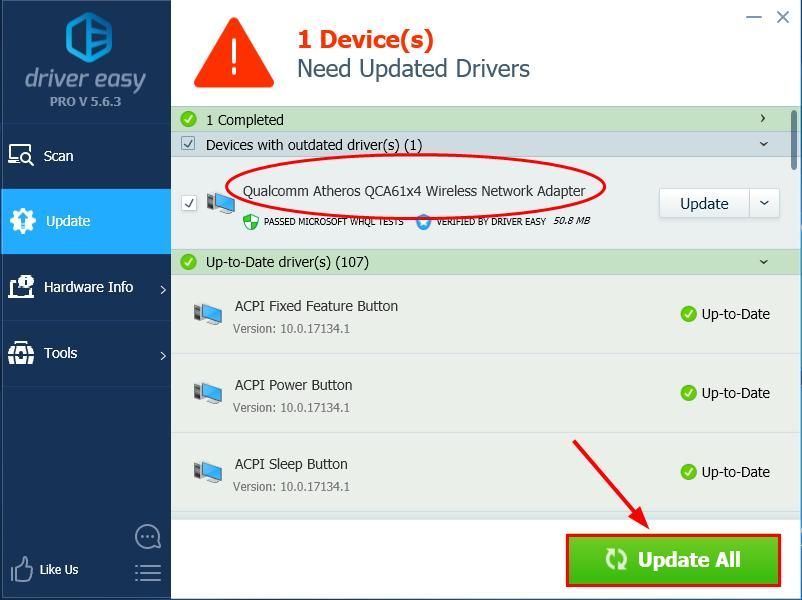
4) تبدیلیوں کے اثر و رسوخ کے ل. اپنے کمپیوٹر کو دوبارہ شروع کریں۔
5) یہ دیکھنے کے لئے چیک کریں کہ آیا وائی فائی لیپ ٹاپ معاملے پر کام نہیں کررہا ہے یا نہیں۔ اگر ہاں ، تو محفل! اگر مسئلہ باقی ہے تو براہ کرم کوشش کریں 2 درست کریں .
آپشن 2: آف لائن اسکین کی خصوصیت کے ساتھ وائی فائی ڈرائیور کو اپ ڈیٹ کریں
1) انٹرنیٹ تک رسائی والے کمپیوٹر پر ، ڈاؤن لوڈ کریں آسان ڈرائیور پھر USB فلیش ڈرائیو میں ڈرائیور ایزی کی سیٹ اپ فائل کو محفوظ کریں اور اسے ہدف والے کمپیوٹر (انٹرنیٹ کنکشن کے بغیر کمپیوٹر) میں منتقل کریں۔
2) ہدف والے کمپیوٹر پر ، ڈرائیور ایزی کو انسٹال کرنے کے لئے ڈرائیور ایزی سیٹ اپ فائل چلائیں۔
3) ڈرائیور ایزی کو چلائیں اور بائیں پین میں ٹولز پر کلک کریں۔
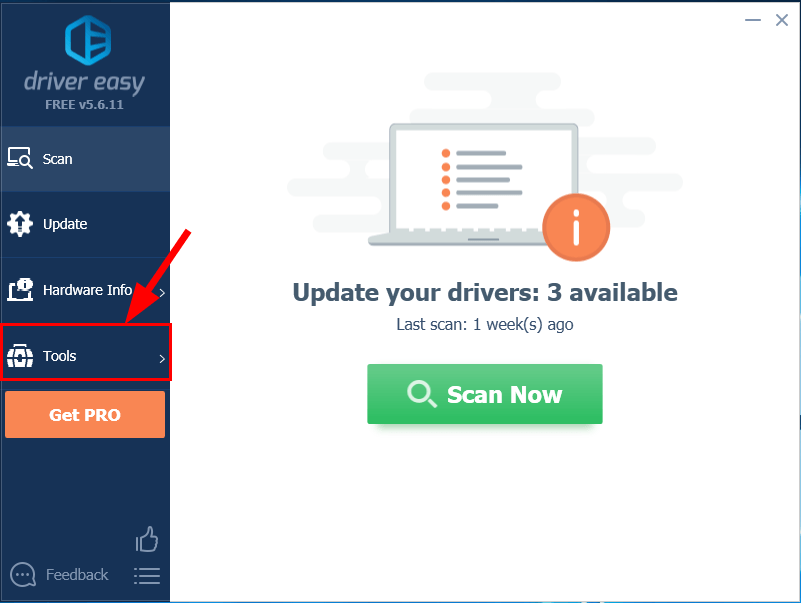
4) کلک کریں آف لائن اسکین . پھر منتخب کریں آف لائن اسکین (بغیر کمپیوٹر کے انٹرنیٹ پر) اور کلک کریں جاری رہے .
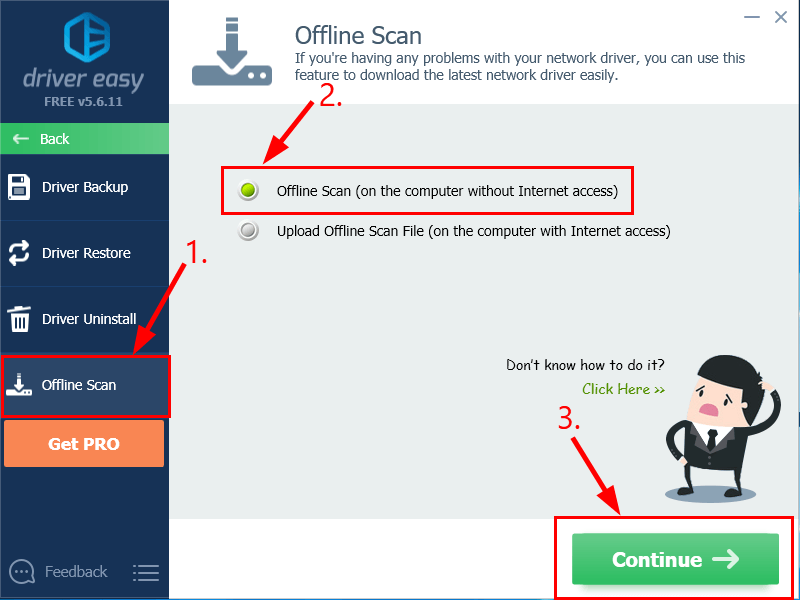
5) کلک کریں براؤز کریں… ، پھر آف لائن اسکین فائل کو بچانے کیلئے اپنے کمپیوٹر میں منزل کا فولڈر منتخب کریں۔ اس کے بعد ، کلک کریں آف لائن اسکین .

6) ایک ونڈو آپ کو بتائے گی کہ آف لائن اسکین فائل محفوظ ہوگئی ہے۔ کلک کریں ٹھیک ہے تصدیق کے لئے.
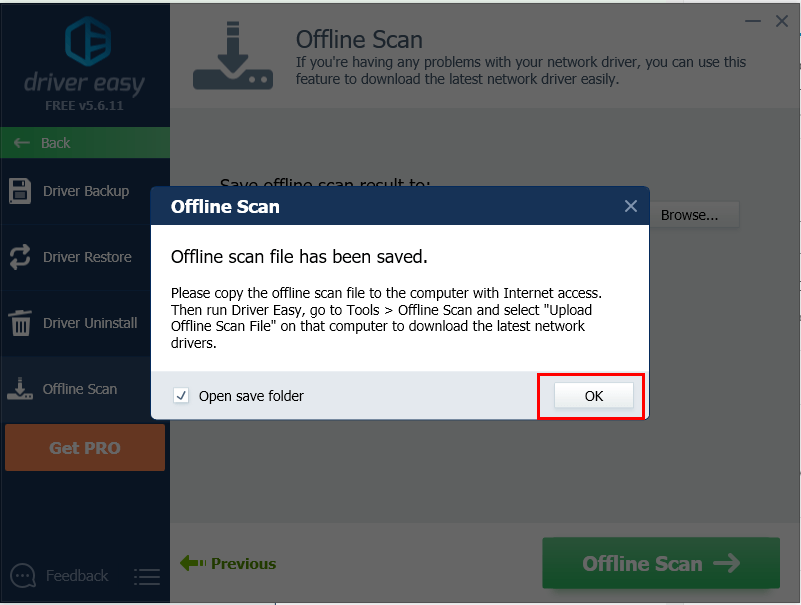
7) فولڈر کھولیں جہاں آپ نے آف لائن اسکین فائل کو محفوظ کیا ہے۔ پھر محفوظ کریں USB فلیش ڈرائیو میں موجود فائل کو انٹرنیٹ کنکشن کے ساتھ دوسرے کمپیوٹر میں منتقل کریں۔
8) انٹرنیٹ کنیکشن والے کمپیوٹر پر (ڈاؤن لوڈ کریں اور) ڈرائیور ایزی انسٹال کریں۔
9) آسان ڈرائیور چلائیں اور کلک کریں اوزار بائیں پین میں
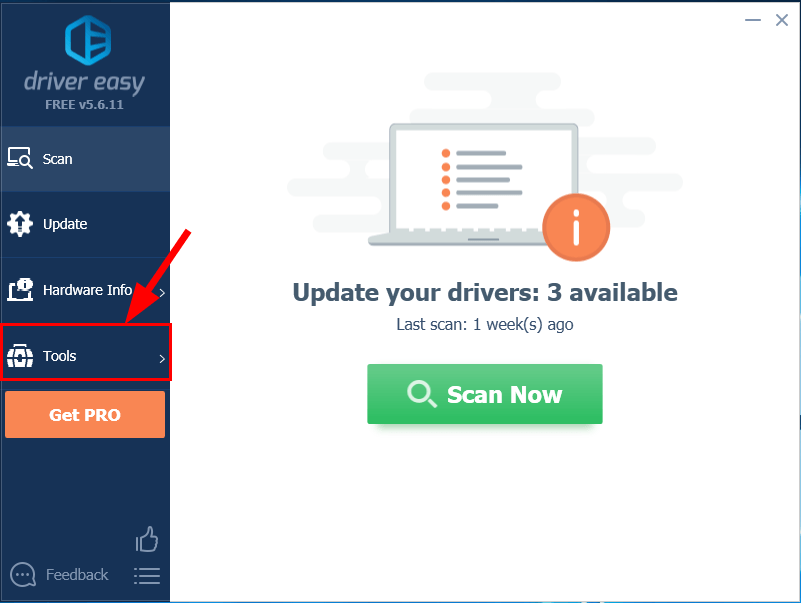
10) کلک کریں آف لائن اسکین . پھر منتخب کریں آف لائن اسکین فائل (انٹرنیٹ تک رسائی والے کمپیوٹر پر) اپ لوڈ کریں اور کلک کریں جاری رہے .
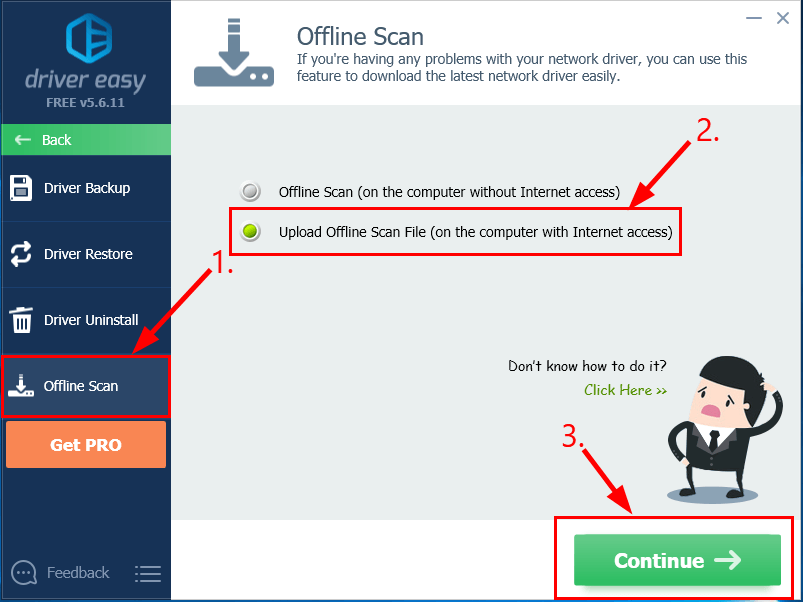
11) کلک کریں براؤز کریں… آف لائن اسکین فائل کو تلاش کرنے کے ل. پھر کلک کریں جاری رہے .
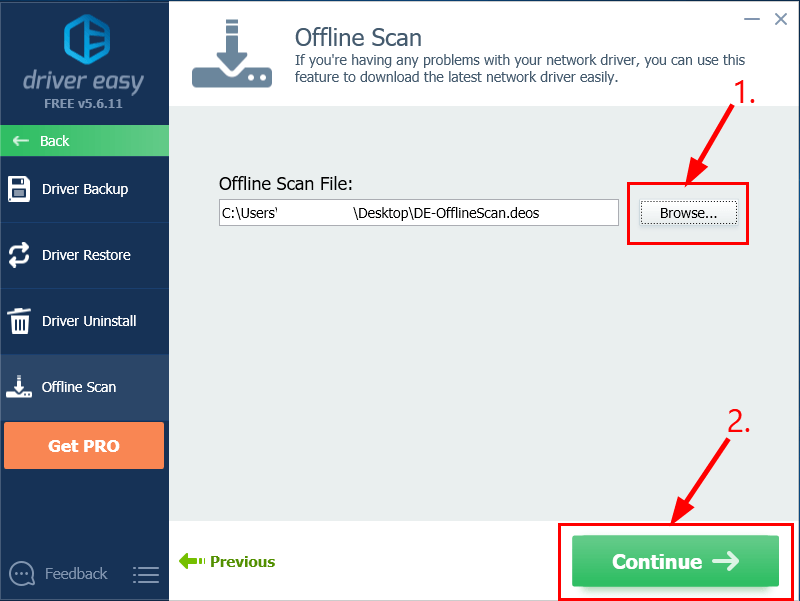
12) پر کلک کریں ڈاؤن لوڈ کریں اپنے وائرلیس ڈرائیور کے ساتھ والا بٹن۔
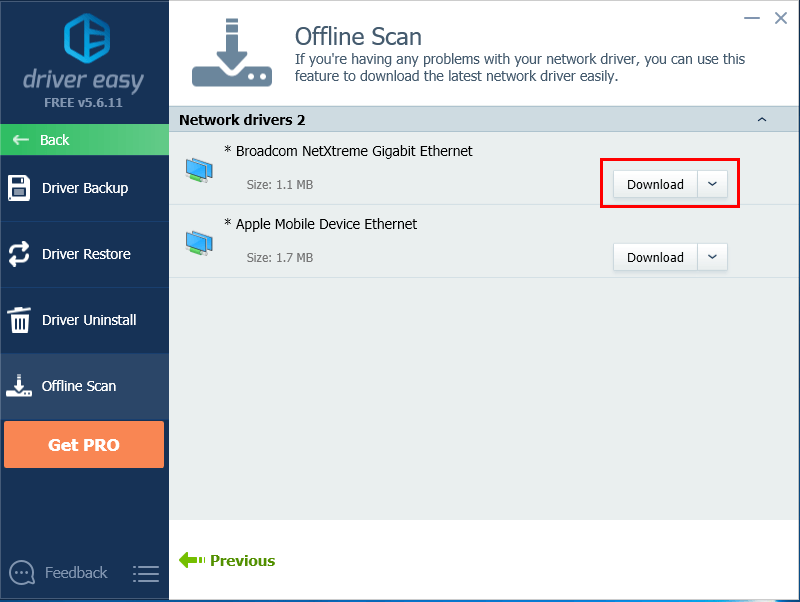
13) کمپیوٹر مکمل ہونے تک انتظار کریں۔ جب یہ ہوجائے تو ، ڈاؤن لوڈ فائل کو اپنی USB ڈرائیو میں محفوظ کریں اور اسے ہدف والے کمپیوٹر میں منتقل کریں۔
14) آپ پیروی کرسکتے ہیں ڈرائیور ایزی ہیلپ کا مرحلہ 3 دستی طور پر اپنے وائی فائی ڈرائیور کو انسٹال کرنے کیلئے۔
15) تبدیلیوں کے اثر رسوخ کے ل. اپنے کمپیوٹر کو دوبارہ شروع کریں۔
16) یہ دیکھنے کے لئے چیک کریں کہ آیا وائی فائی لیپ ٹاپ معاملے پر کام نہیں کررہا ہے یا نہیں۔ اگر ہاں ، تو محفل! اگر مسئلہ باقی ہے تو براہ کرم کوشش کریں 2 درست کریں ، نیچے
درست کریں 2: چیک کریں کہ آیا Wi-Fi فعال ہے یا نہیں
- اپنے کی بورڈ پر ، دبائیں ونڈوز لوگو کی اور R عین اسی وقت پر. پھر کاپی اور پیسٹ کریں مائیکروسافٹ نیٹ ورک اینڈ شیئرنگ سینٹر کو کنٹرول / نام دیں باکس میں دبائیں اور دبائیں داخل کریں .
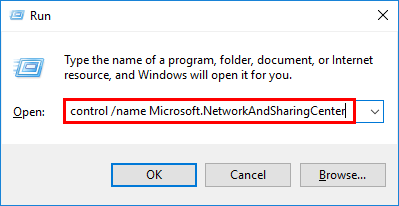
- کلک کریں ایڈاپٹر کی سیٹیگ تبدیل کریں .
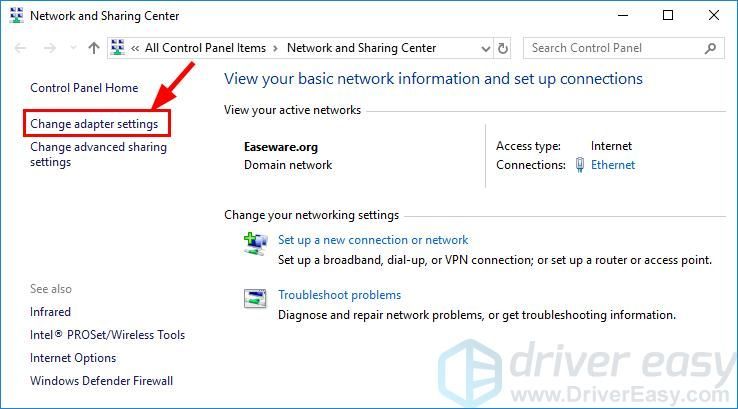
- اس پر منحصر ہے کہ آیا وائی فائی ہے فعال ( آئکن رنگین ):
اگر جی ہاں : پھر کھڑکیوں کو بند کریں اور پر جائیں 3 درست کریں .
اگر نہیں : پھر دائیں کلک کریں وائی فائی اور کلک کریں فعال .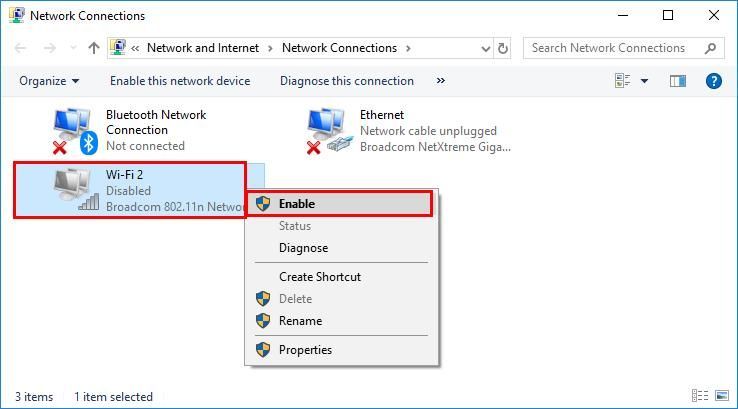
- یہ دیکھنے کے لئے چیک کریں کہ آیا آپ کے لیپ ٹاپ پر وائی فائی کام کررہا ہے۔ اگر ہاں ، تو بہت اچھا! اگر مسئلہ برقرار رہتا ہے تو ، براہ کرم کوشش کریں 3 درست کریں ، نیچے
درست کریں 3: WLAN AutoConfig کو دوبارہ ترتیب دیں
- اپنے کی بورڈ پر ، دبائیں ونڈوز لوگو کی اور R عین اسی وقت پر. پھر کاپی اور پیسٹ کریں Services.msc باکس میں دبائیں اور دبائیں داخل کریں .
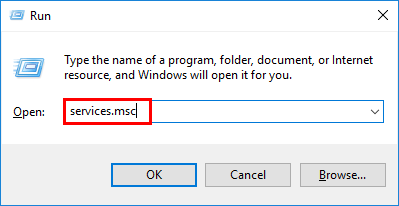
- نیچے نیچے سکرول کریں اور پر ڈبل کلک کریں WLAN AutoConfig .
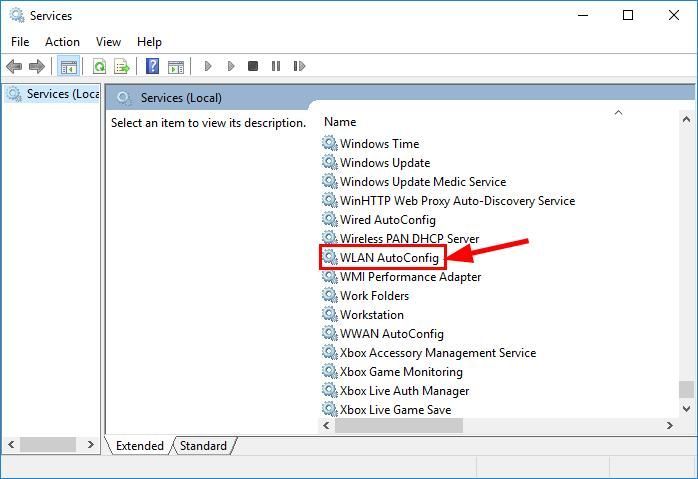
منتخب کریں خودکار میں آغاز کی قسم اور کلک کریں شروع کریں . پھر کلک کریں درخواست دیں > ٹھیک ہے .
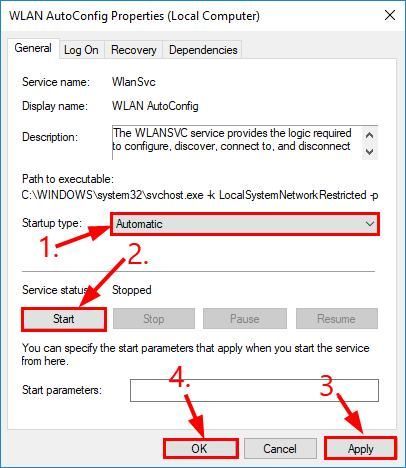
- یہ دیکھنے کے لئے چیک کریں کہ آیا Wi-Fi لیپ ٹاپ مسئلہ پر کام نہیں کررہا ہے۔
WiFi اب بھی کام نہیں کر رہا ہے؟ براے مہربانی کوشش کریں 4 درست کریں ، نیچے
درست کریں 4: اڈیپٹر پاور سیٹنگ کو تبدیل کریں
- اپنے کی بورڈ پر ، دبائیں ونڈوز لوگو کی اور R اسی وقت ، پھر کاپی اور پیسٹ کریں powercfg.cpl باکس میں دبائیں اور دبائیں داخل کریں .
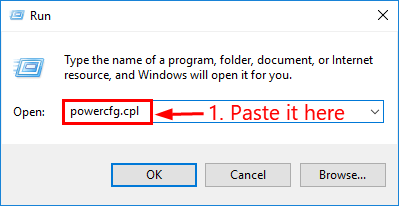
- پر کلک کریں اعلی کارکردگی آپشن> منصوبے کی ترتیبات کو تبدیل کریں .
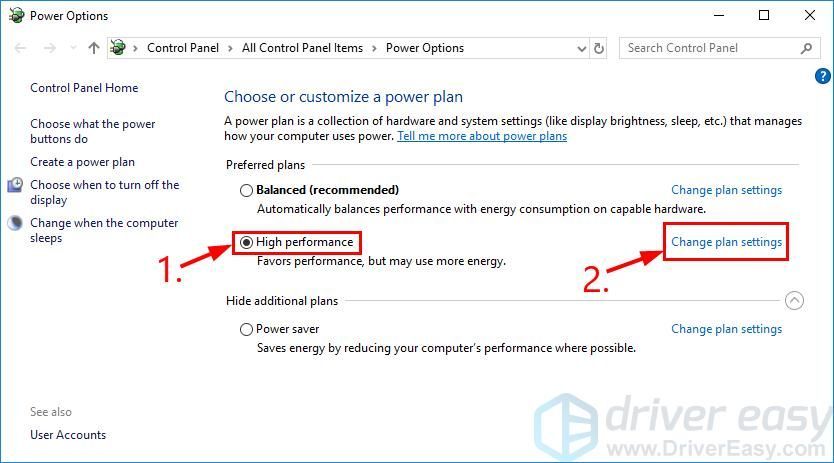
- کلک کریں بجلی کی اعلی ترتیبات کو تبدیل کریں .
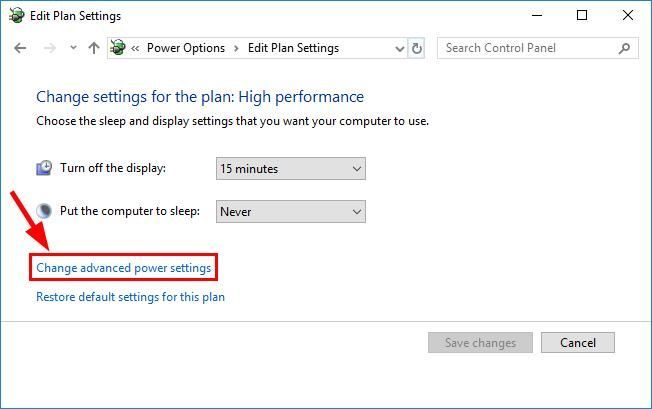
- پر ڈبل کلک کریں وائرلیس اڈاپٹر کی ترتیبات > بجلی کی بچت کا انداز اور منتخب کریں زیادہ سے زیادہ کارکردگی .
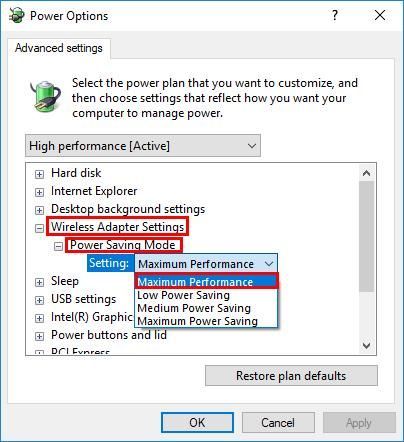
- کلک کریں درخواست دیں > ٹھیک ہے .
- چیک کریں کہ آیا آپ کا وائی فائی ونڈوز 10/8/7 پر کام نہیں کررہا ہے مسئلہ حل ہوجاتا ہے۔
5 درست کریں:IP اور فلش DNS کی تجدید کریں
- اپنے کی بورڈ پر ، دبائیں ونڈوز لوگو کی اور ٹائپ کریں سینٹی میٹر . پھر دائیں پر دبائیں کمانڈ پرامپٹ اور کلک کریں انتظامیہ کے طورپر چلانا .
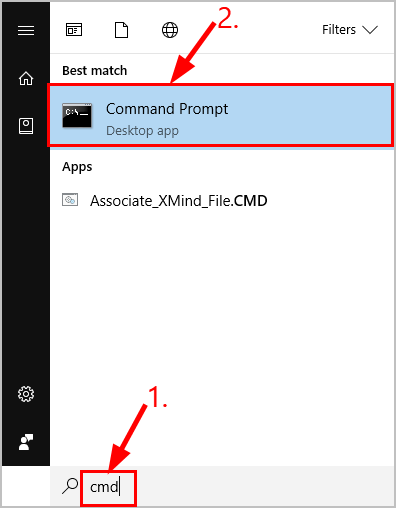
کلک کریں جی ہاں جب تصدیق کرنے کا اشارہ کیا جائے۔ - کمانڈ پرامپٹ ونڈو میں ، ٹائپ کریں مندرجہ ذیل احکامات اور دبائیں داخل کریں ہر ایک کے بعد:
ipconfig / رہائی ipconfig / تجدید
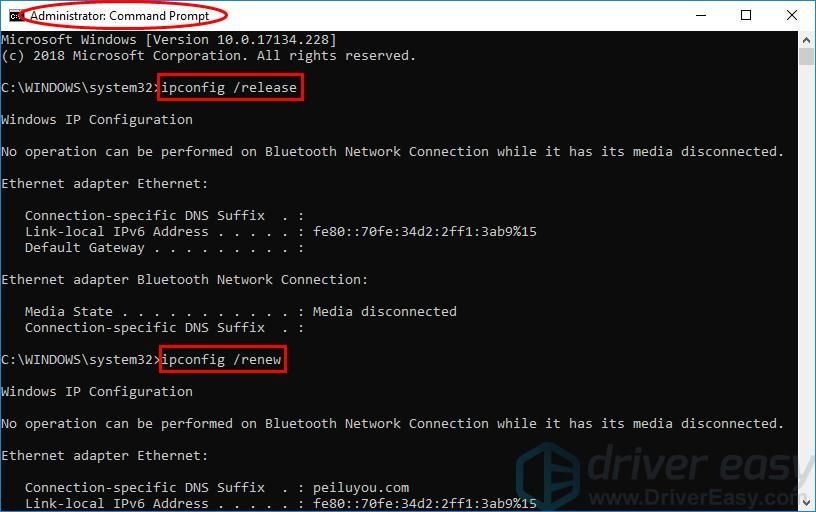
- حکم ختم ہونے تک انتظار کریں۔ پھر ٹائپ کریں ipconfig / flushdns اور دبائیں داخل کریں .
- اپنے لیپ ٹاپ کو دوبارہ وائی فائی سے دوبارہ مربوط کریں اور دیکھیں کہ آیا یہ کام کرتا ہے۔
امید ہے کہ آپ نے اب تک وائی فائی کو لیپ ٹاپ کے معاملے پر کام نہ کرنے کا کامیابی سے حل کرلیا ہے۔ اگر آپ کے ذہن میں کوئی سوالات ، نظریات یا تجاویز ہیں تو ، براہ کرم مجھے تبصرے میں بتائیں۔ پڑھنے کا شکریہ!